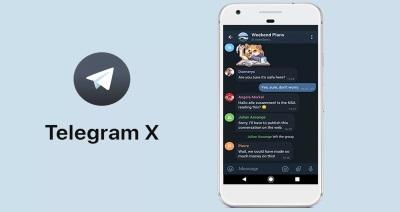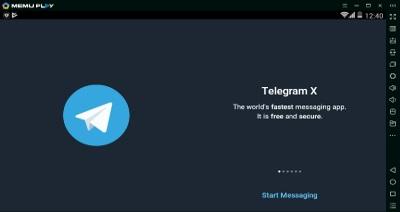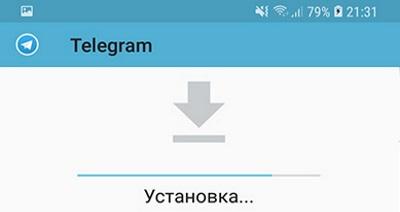Кроссплатформенность – достоинство мессенджера Telegram (далее TG). С сервисом можно работать и на ПК, и на смартфонах. Также выпущена версия программы telegram для windows. Как установить приложение на ПК и пользоваться им, какие плюсы и минусы? Об этом читайте далее в статье.
Общая характеристика Telegram для Windows
Утилита практически не отличается от версий для других систем.
Разработчики Telegram-messenger выпустили win-telegram для всех популярных версий ОС от Microsoft, среди которых:
- XP;
- 7;
- 8;
- 10 (х64/x86-bit).
Пользователям ПК доступны те же функции, что и юзерам мобильных устройств.
Возможности

Опции, которыми располагает пользователь:
- Обмен текстовыми, голосовыми и видеосообщениями.
- Использование функций ботов.
- Создание каналов и групп по интересам.
- Обмен файлами.
- Работа со службой поддержки (для того, чтобы оставить отзыв или уточнить решение проблемы).
- Изменение оформления (установить фон или тему).
Телеграм можно даже использовать в качестве облака для хранения фотографий, например:
- Создать под каждое событие частный альбом-канал.
- Загрузить туда фотографии.
- Хранить их «на облаке» неопределенное время.
При необходимости такими данными удобно обмениваться с другими пользова-телями TG.
Требования к операционной системе
Разработчики мессенджера создали программу для Windows, которая поддерживает любое устройство с Win XP и более новой ОС на борту. Системные требования минимальные. Главное, чтобы хватило оперативной памяти и свободного места на жестком диске для хранения информации.
Подойдет слабый стационарный компьютер или ноутбук. Необходимо обеспечить стабильное онлайн-соединение, чтобы быстро подключаться к серверу.
По факту, приложение Telegram – лишь отображение всех действий, производимых на серверах компании.
Способы скачивания клиента
Есть три варианта, благодаря которым можно скачать телеграм для виндовс:
- Через официальный сайт.
- На Microsoft Store (доступно для Виндовс 8 и новее).
- Через сторонние сайты, торрент или форумы.
Чтобы загрузить утилиту с официального портала компании, нужно:
- Активировать VPN (в Российской Федерации мессенджер запрещен и без обхода блокировки не обойтись).
- Перейти на официальный сайт Telegram (здесь же можно открыть web-версию TG).
- Посетить вкладку «Apps».
- В графе «Desktop apps» выбрать «telegram for windows/mac/lnux».
- Нажать «Get (download) Telegram for Win».
Система сайта сама начнет загрузку последней версии приложения.
Таким же образом можно скачать portable-версию, которая не требует установки, а запускается сразу. Даже в случае возникновения неполадок ее следует не переустановить, а лишь перезагрузить.

Чтобы загружать приложения из Microsoft Store, нужно:
- Авторизоваться в приложении MS.
- В строке поиска ввести «Telegram».
- Выбрать нужный вариант для скачивания.
Загружать клиенты со сторонних сайтов или форумов можно, но это не безопасно. Лучше работать с официальным разрешением.
Инструкция по установке мессенджера
С установкой приложения на устройство справится каждый.
На смартфон
Чтобы загрузить приложение на телефон, следует:
- зайти в Google Play или AppStore (актуально для Андроид и Айфон соответственно; есть даже приложение для Виндовс Мобайл);
- набрать в строке поиска «Telegram»;
- загрузить нужный клиент.
Разработчики мессенджера создали две версии для смартфонов: Telegram и Telegram X. Друг от друга они отличаются расположением элементов в интерфейсе.
В магазинах приложений много клиентов мессенджера от других разработчиков. Они ограничены по функционалу, зато могут прийтись по душе тем, кому не нравится официальный вариант Telegram.
На персональный компьютер
Установить приложение, скачанное с официального сайта, просто.
Для этого необходимо:
- открыть установочный exe файл;
- выбрать путь загрузки документов;
- указать параметры;
- начать установку.
Переустановка утилиты проводится аналогично.
Так же можно устанавливать клиент, скачанный со сторонних ресурсов. Правда, при этом следует внимательно изучить параметры. Возможно, вместе с мессенджером будут загружены нежелательные приложения.
Telegram, скачанный при помощи Microsoft Store, установится на ПК автоматически.
Portable-версию достаточно запустить с любого носителя.
Регистрация учетной записи
Чтобы создать профиль в Telegram, нужно:
- зайти в приложение (на компьютере или на мобильном гаджете – не важно);
- ввести номер телефона;
- получить проверочный код;
- ввести данные;
- авторизоваться.
Аккаунт создан.
Останется только наполнить его:
- ввести имя и фамилию;
- выбрать новый ID;
- установить фотографию профиля.
Русификация приложения

Несмотря на то, что TG официально заблокирован в России, больше всего юзеров мессенджера насчитывается именно в этой стране.
Поэтому разработчики решили, что приложение обязательно нужно перевести на русский язык (хотя изначально сервис его не поддерживал).
Чтобы русифицировать официальную версию TG, нужно:
- Зайти в настройки.
- В разделе «Language» (по умолчанию приложение переведено на английский) выбрать «Русский».
Мессенджер перезапустится и откроется уже с русифицированным интерфейсом.
Если возникают проблемы
Сбоев немного, однако они случаются. Наиболее существенная проблема, с которой могут столкнуться пользователи Telegram в РФ – блокировка доступа Роскомнадзором. Даже на сайт TG нельзя зайти с русского сервера. Этот недочет решается скачиванием любого VPN-приложения (бесплатно) и его запуском на устройстве.
С другой стороны, даже через сервер в Сингапуре можно комфортно работать со всеми функциями мессенджера.
Юзерам веб-версии достаточно установить VPN-расширение для браузера. Еще одно решение проблемы с доступом – настройка proxy-сервера.
Заключение
Телеграмм для Windows – приложение, которое ничем не отличается от мобильных аналогов для различных ОС. Оно имеет те же возможности и опции. Правда, чтобы пользоваться утилитой на территории России, придется правильно подобрать и скачать VPN.
Детальная инструкция видна на видео: